
初心者
仮想通貨を購入したいけど、口座開設の方法を知りたい!
そんな疑問にわかりやすく解説します!
こんにちは!ふじ(@fujisurf82)です(^^♪
国内だけでもたくさんある仮想通貨取引所。いざ「ビットコイン買いたい!」と思っても、どこでどういう風に買えばいいか最初はわからないと思います。」
そんなあなたの悩みに答えるべく、今回は僕が初めて開設した仮想塚取引所のコインチェックの口座開設方法を画像でわかりやすく説明します
Coincheck(コインチェック)は国内では登録者、取り扱い通貨も国内最大級!
日本の関東財務局登録に取引所としてきちんと認可されているので信頼も高いです
この記事ではCoincheck(コインチェック)の口座開設方法をパソコン版の登録方法を画像を交えてわかりやすく解説します
この記事を読めば最初のステップである口座開設がスムーズに行えます。
では早速行ってみましょう!
コインチェックの口座開設方法(PC版)
まずPC版での口座開設手順を開設しますね。
スマホでも登録はできますが、PCのほうがうやりやすいかと思います。
最初に準備するものを説明しますね。
- PC(登録操作をするため)
- 携帯電話(SMS認証作業があるため)
- 運転免許証、健康保険証などの住所がわかる身分証明証(本人確認のため)
身分証明書に関してはあらかじめ2種類用意し裏表の写真を撮っておいてください。
携帯でとってもいいです。そしてそれをパソコンに移して保存しておきましょう。
後半でそのデータを添付する作業があるので最初のうちに準備しておくとスムーズです。
Coincheck(コインチェック) のサイトにアクセスしてアカウントを作成する
Coincheck(コインチェック)PCから開設する方法です。
まず、コインチェックのサイトにアクセスしてください。
登録のURLはこちら👇
会員登録の画面に切り替わったら早速登録していきましょう。
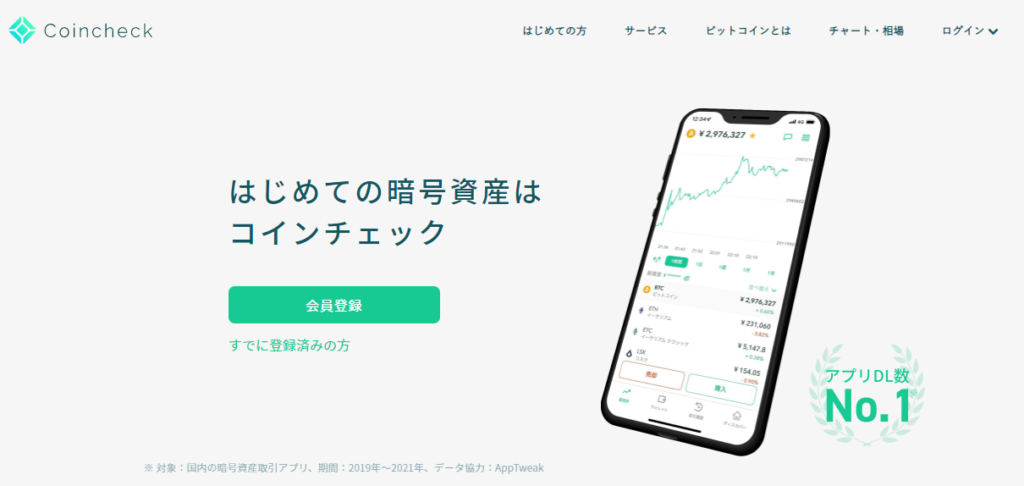
まずは会員登録をクリックします
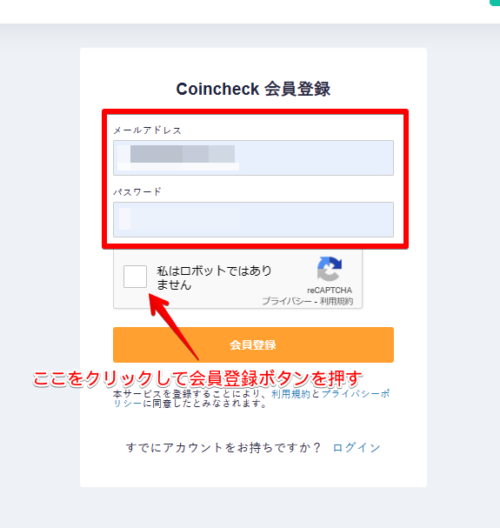
メールアドレスとパスワードを設定して私はロボットではありませんのボタンを押して会員登録を押します。(パスワードとか記録しておくことを忘れずに!)
パソコンでやる場合、操作の都合上携帯のキャリアメールではなく、gmailやyahoo mailにしたほうがいいです。
理由はメールで確認やクリックする都合があり、そこからまた登録画面に戻るため、全部PC上で行ったほうが楽だからです。(全部携帯で行いたい場合はキャリアメールでもいいかもしれません)
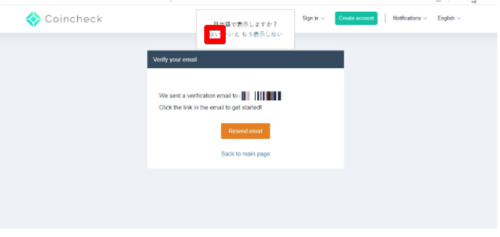
この画面が出た場合は日本語で表示にします
そうでないと英語表示になってしまいます
この次に登録したメールアドレスにメッセージが届きますのでそこをクリックして登録を続けましょう
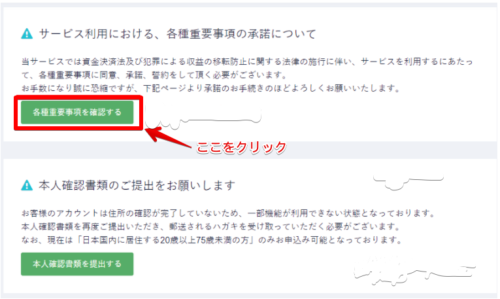
重要事項を確認します
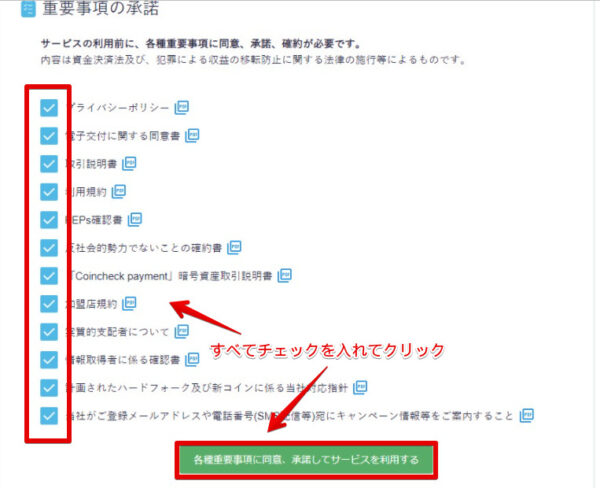
すべてチェックを入れて了承ボタンを押します

ちょっと大変ですが、プライバシーや契約内容を1つずつ確認しましょう。
そしてもう一度承認ボタンをクリック
電話番号での認証を行う
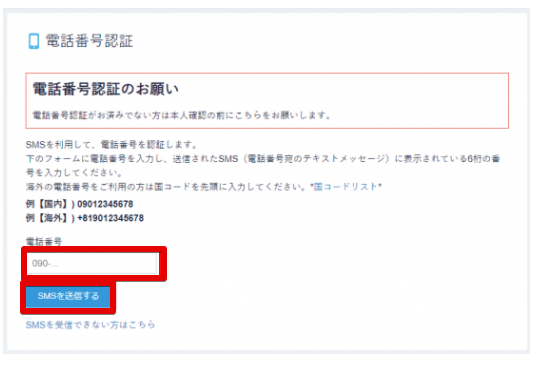
ここで電話番号認証を行います
SMSが届く携帯番号を入れて送信
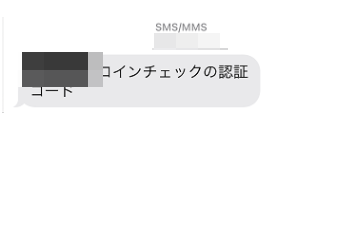
承認番号が携帯のSMSに届くのでその番号を入力します。
ここだけ携帯を見ながらの操作となります。
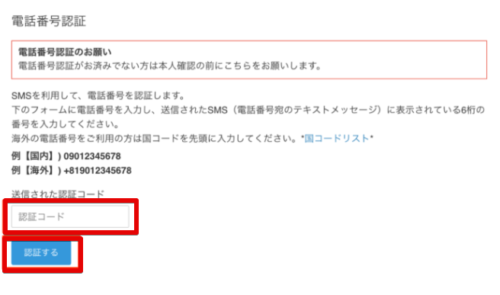
コードを入れて承認するをクリック
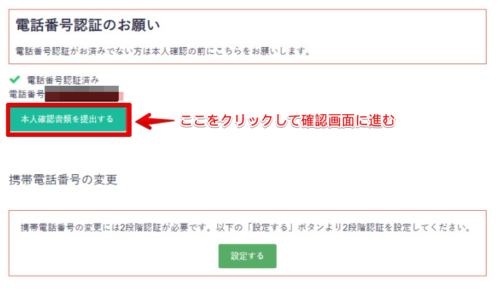
本人確認画面に進みます
本人確認作業を行う
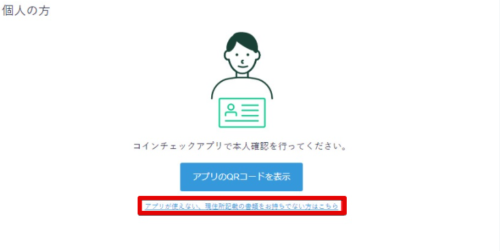
「個人の方」のほうにある、本人確認の方法で行いますが、今回はPCでの確認作業を行うのでしたの赤枠のほうをクリックして進みます
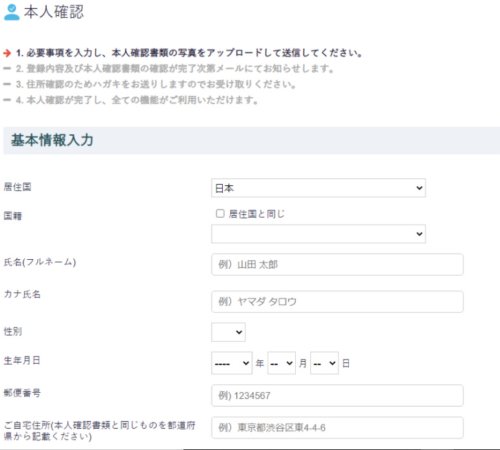
必要事項を記入します
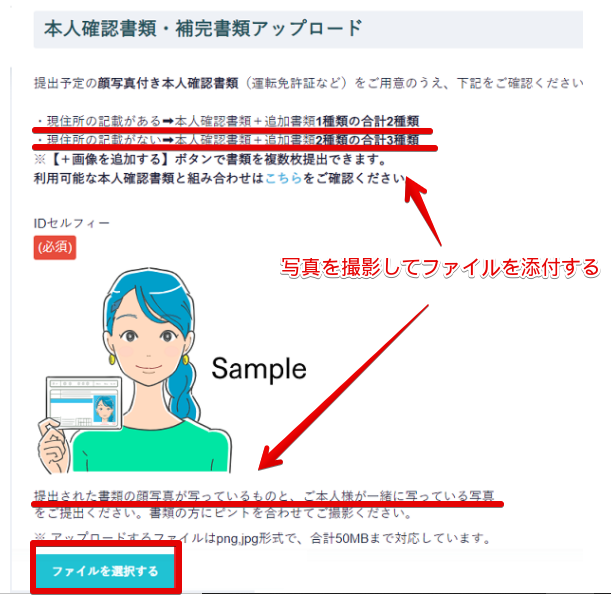
上記のような画面が出るので、説明に従って本人確認をします。
現住所記載がある2種類の本人確認の書類が必要ですので用意をしてくださいね。
僕は「運転免許証」と「健康保険証」を提出しました。
取り方としては、携帯などで証明書の写真を撮影してパソコンに取り込み、それをファイル選択して提出してましょう。
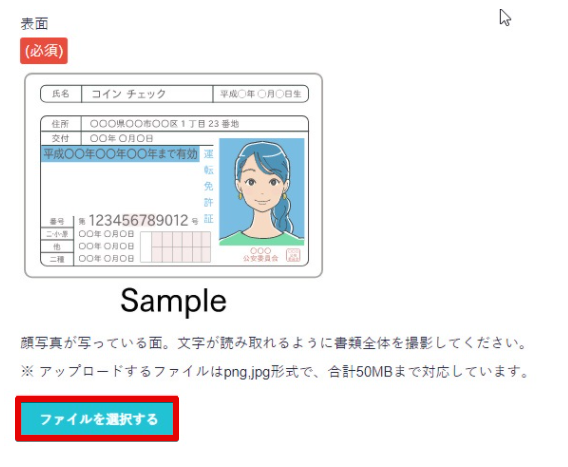
免許証は裏表ともに提出します
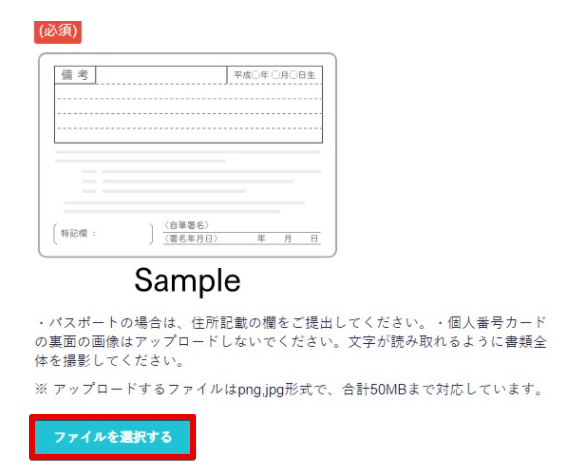
裏を移した写真を選択します。
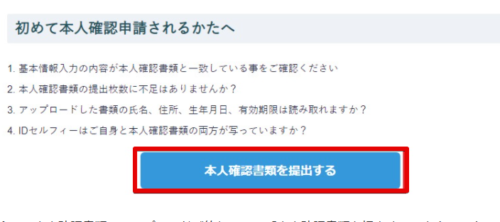
それぞれの写真をアップロードできたら提出ボタンを押す。
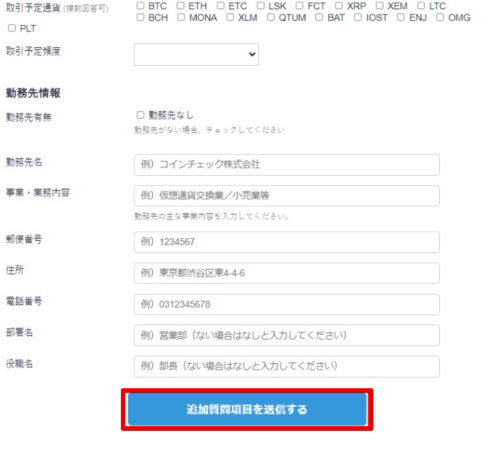
もう少しで終了です!頑張りましょう。
追加質問項目を入力して送信を押す
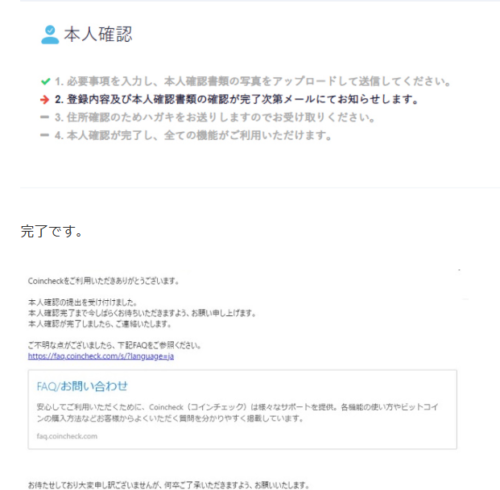
これで登録が完了です!お疲れ様でした!
しばらくしてコインチェックから登録完了のお知らせメールが届きますのでこれで取引所で取引が可能となります!
さらに後日コインチェックからはがきが届きますので確認してください
登録方法は以上です!
2段階認証設定を行う
最後に2段階認証の設定を行います。
これ一番大事です!
これは取りに引き所に、自分だけがログインできるように2段階でログインする設定にすることで、他者が不正にログインできなくする方法です。必ず行うようにしましょう。
自分の銀行口座に勝手に入られて、お金を引き出されたり取り引きされるのと同じこと・・・
設定にはパソコン以外で以下のものが必要になります
- スマホ
- Google Authenticator(認証アプリ) グーグル オーセンティケーター 噛みそう!

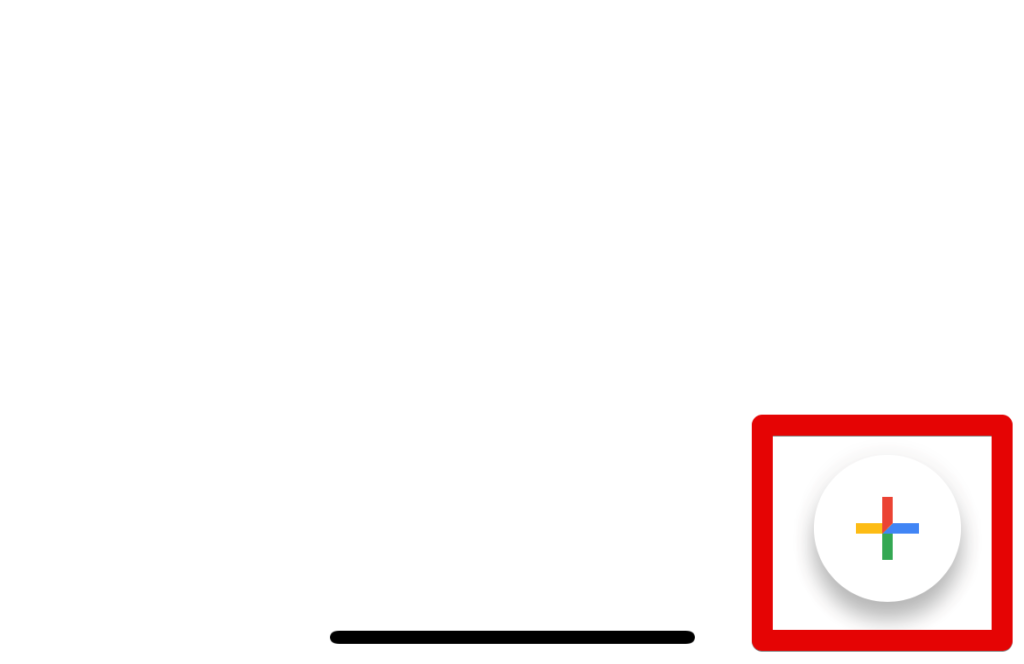
アプリをダウンロードしたら、開いて右下の+をクリック。
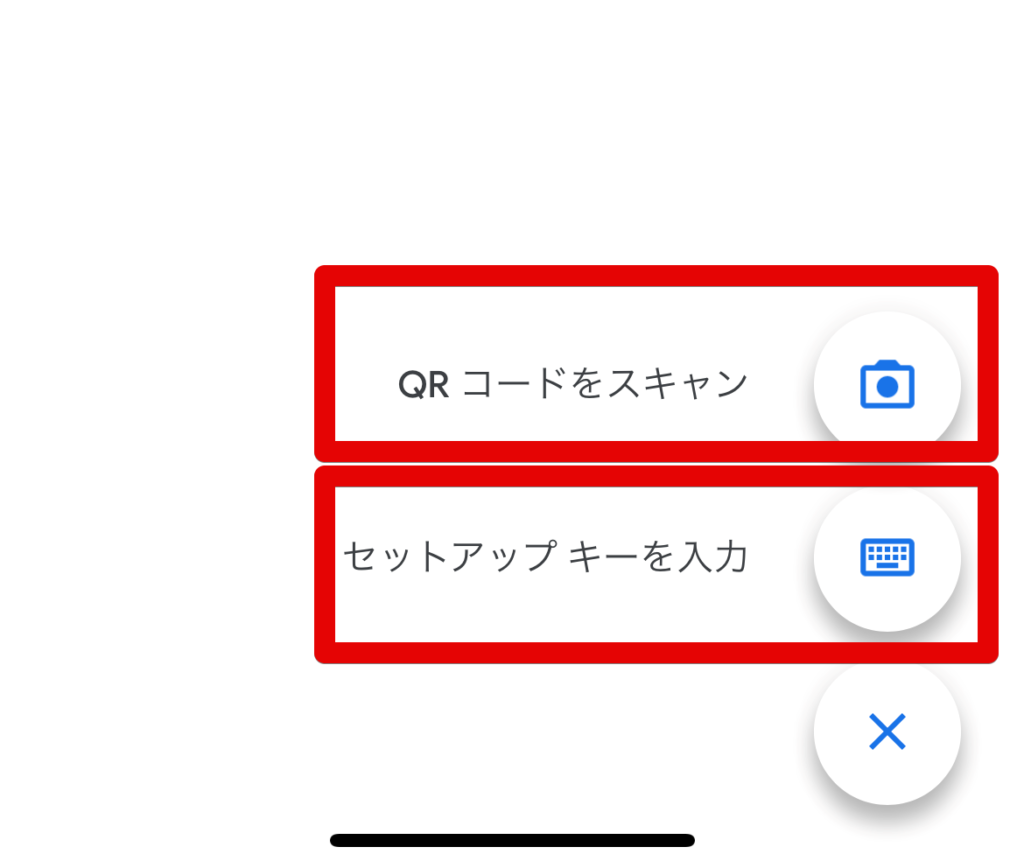
コインチェックの「設定」⇒「2段階認証」に進むとセットアップキーとQRコードが表示されるのでどちらかの方法で設定してください。
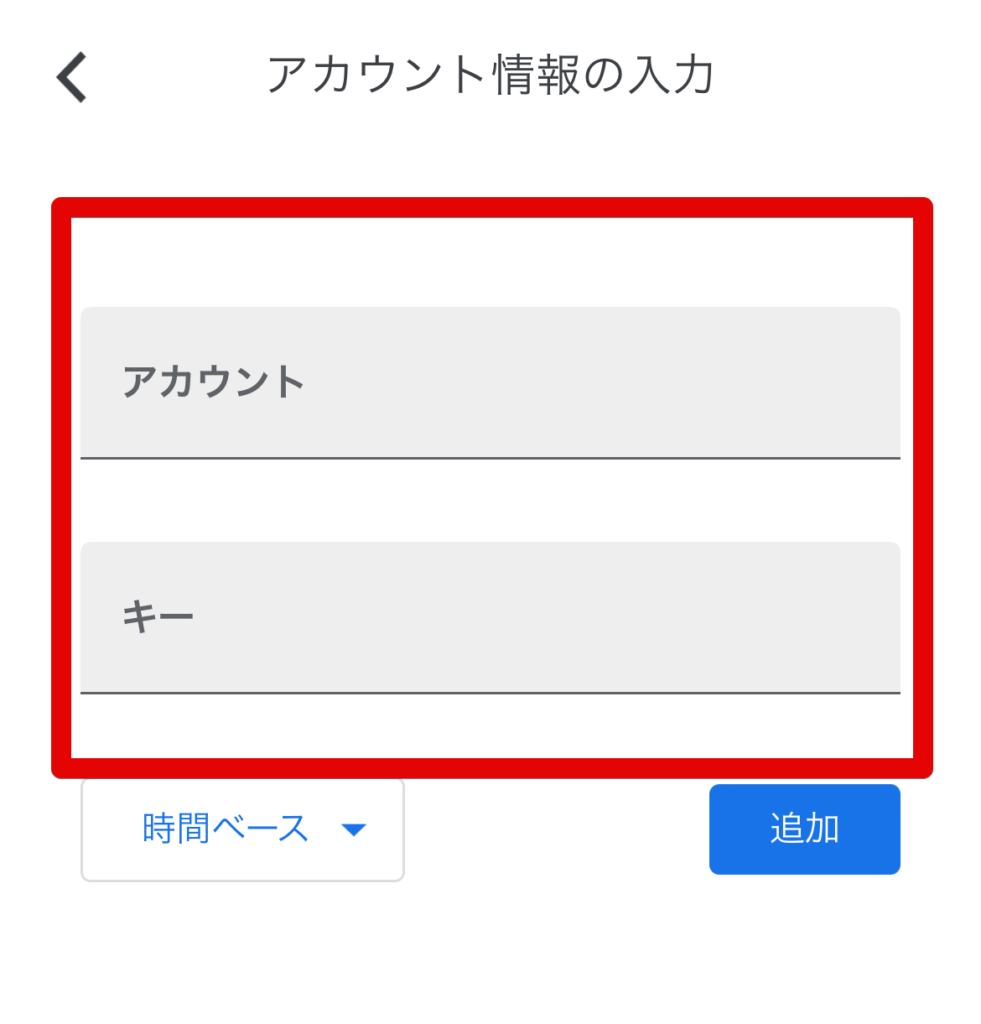
セットアップキーの画面はこちら
これで、2段階認証も完了です!
あとは仮想通貨を購入するだけ!
購入の手順についても解説している記事がありますのでご覧ください👇
今ならコインチェックに登録後、入金を完了させるとビットコインが必ずもらえるキャンペーン中です!
初めてのビットコインをタダで手に入れるチャンスです!







コメント